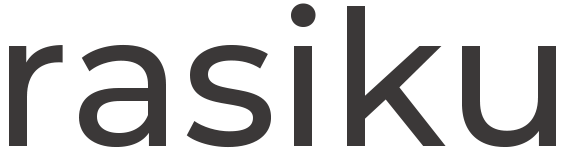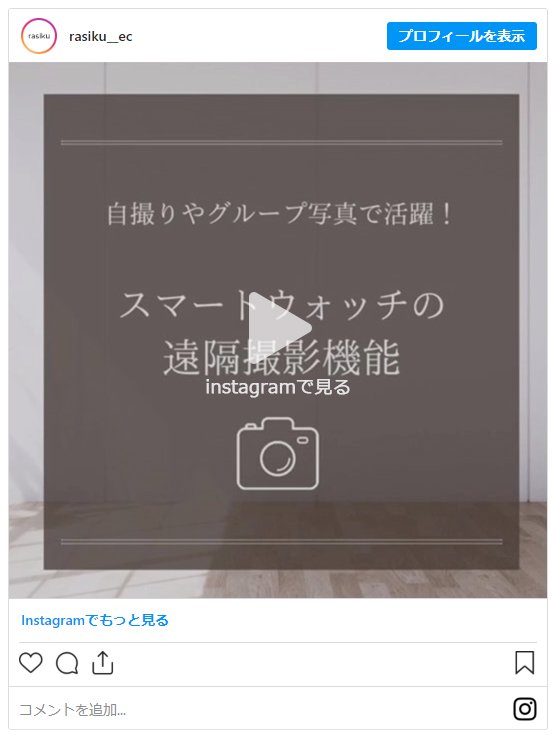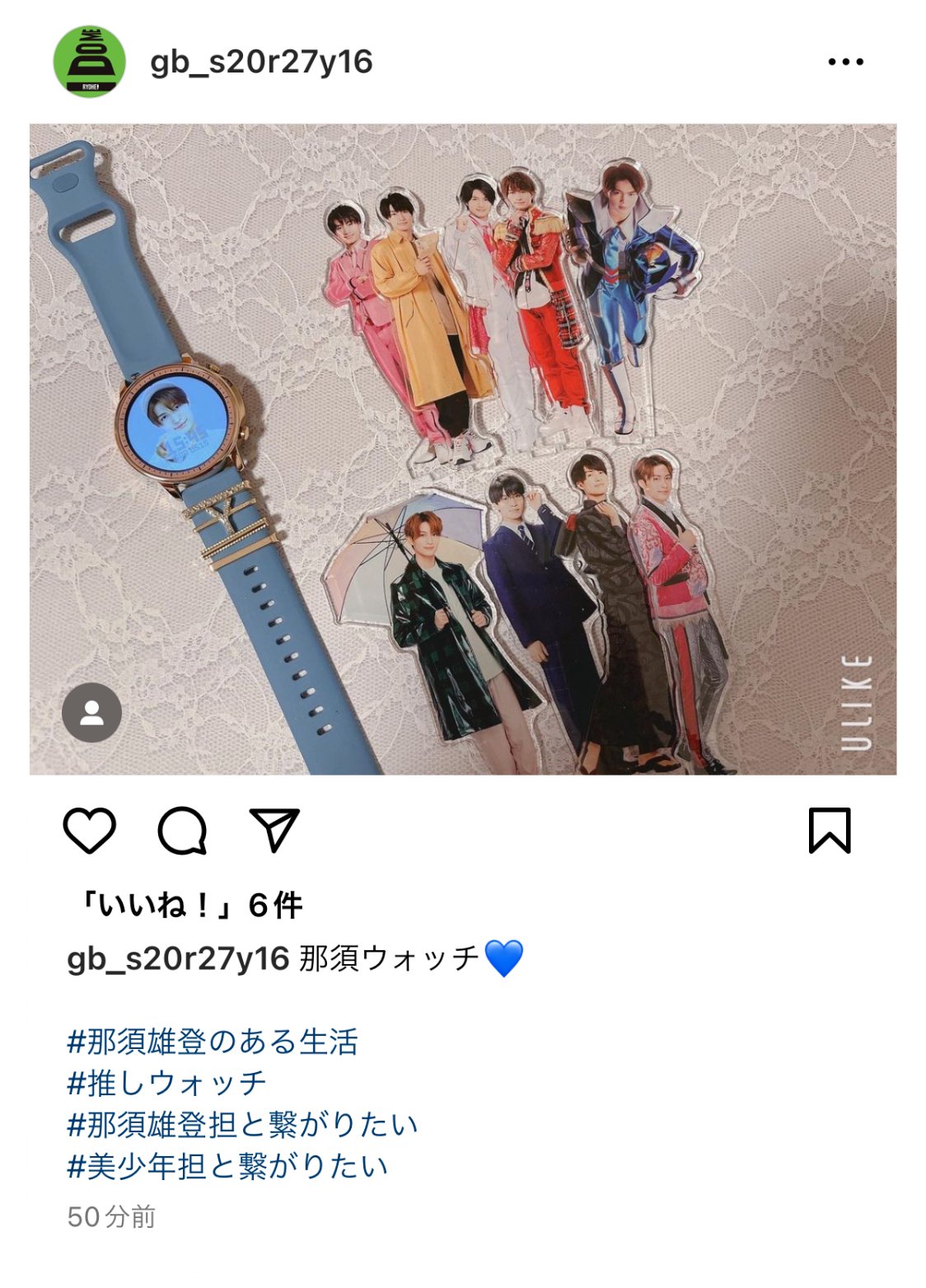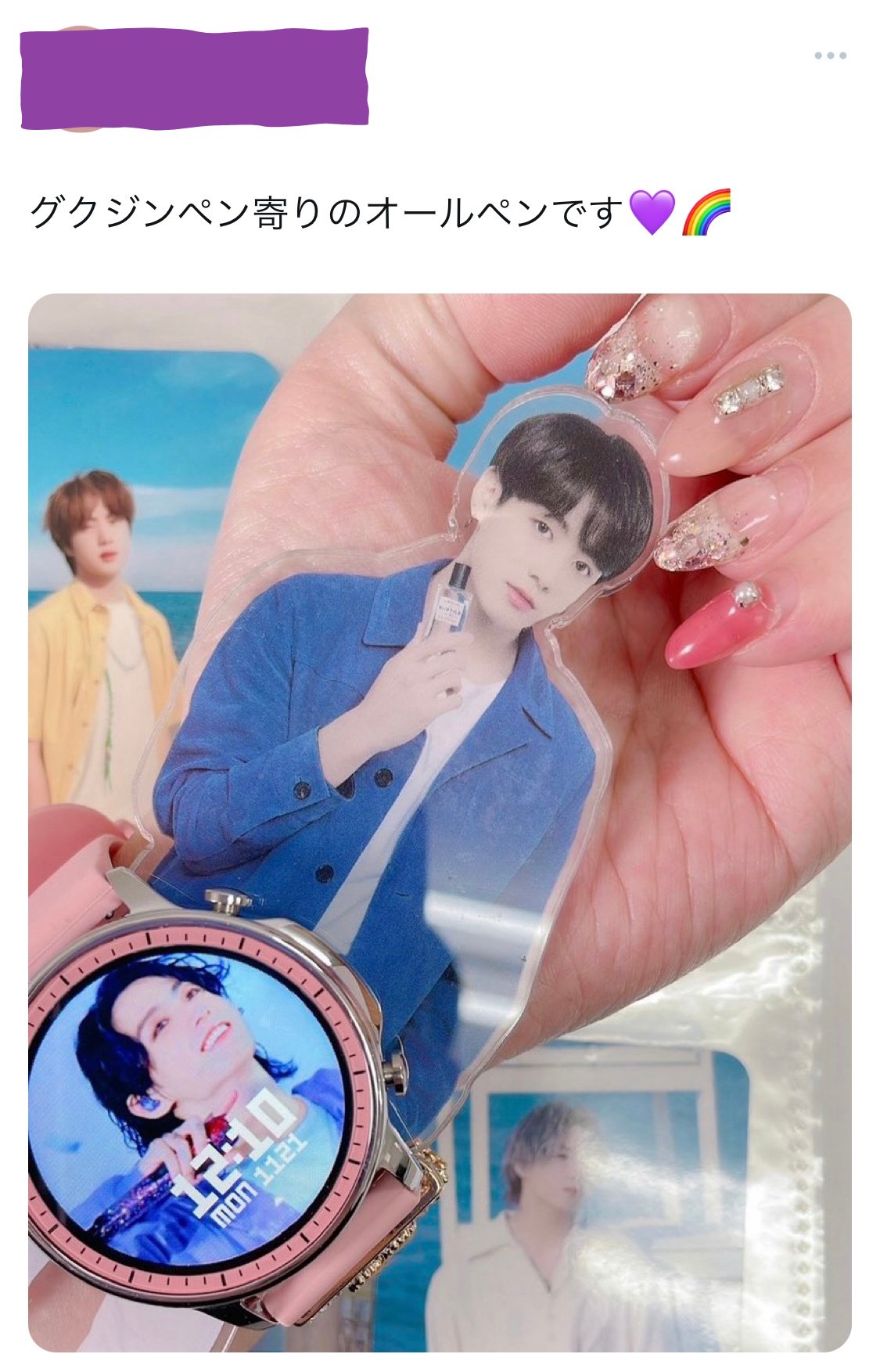- トップ
- 自分だけのオリジナル♡「推しウォッチ」を作ろう!
自分だけのオリジナル♡
「推しウォッチ」を作ろう!

「推しウォッチが欲しい!」
「待ち受け画面はどうやって変更するの?」
「ベルトは交換できますか?」
「Apple Watchと同じベルトですか?」
という声をよく頂くので、自分だけのオリジナルスマートウォッチ「推しウォッチ」の選び方&作り方を記事にしました。
推し活グッズとしても人気のスマートウォッチ。
これを着けて現場参戦したら、可愛さ100倍間違いなし!!
>> スマートウォッチって何ができるの?機能から選ぶ
- はじめに
- オリジナルスマートウォッチの作り方
- おすすめ推しウォッチ
はじめに
「スマートウォッチってたくさんありすぎて、どれを選んだら良いかわからない」という声も多々。
「電話ができるものがいい」「決済機能がほしい」
などほしい機能が明確な場合は機能から探しましょう。
「初めてのスマートウォッチなので、まずはどんなことができるか試してみたい」という方は
好みの見た目 × お手頃価格で選びましょう。
使ううちに自分の生活に合う機能が見えてくるので
足りなくなったらその時に買い換えるが、無駄のないスマートウォッチデビューの鍵。
格安スマートウォッチも意外と機能が充実しているんです。
>> 通話機能のあるスマートウォッチはこちら
>> アプリダウンロードでPayPay決済も!ネットが使えるスマートウォッチはこちら
1. ラウンド型 or スクエア型
スマートウォッチのデザインは、まず大きく「ラウンド」と「スクエア」の2種類に分かれます。
ラウンド型

ラウンド型は画面が大きいので通知が見やすく、
「お気に入りの写真をいつも眺めていたい」
「とにかく推しウォッチとして愛用したい」
という方から人気を集めています。
>> ラウンド型のスマートウォッチ一覧はこちら
スクエア型

スクエア型は某有名スマートウォッチブランドにも採用されている通り、スタイリッシュなイメージ。
ラウンド型と比べて小ぶりな製品が多いので、
「付けっぱなしでも邪魔にならないものが良い」
「日常的に運動をするので、軽いものが良い」
という方はこちらを選ぶと良いでしょう。
>> スクエア型のスマートウォッチ一覧はこちら
2. カラバリ豊富なものが◎

推し活ウォッチを作る上で絶対に外せないのが
メンバーカラーがあるかどうか。
rasikuでは豊富なカラーバリエーションを取り揃えているので、気になった方は覗いてみてください♪
※上記画像では、ブルーとブラックはバルカのベルト、
ゴールド・グレー・ピンクは替えベルトを使用しています。
>> スマートウォッチを色から選ぶ
>> ベルト単体での販売はこちら
3. ベルト交換について

「推し活はメンカラ、普段は別の色のベルトを」
「本体のデザインは気に入ったけど、ベルトは他のに変えたい」
こんなときのために(飽き性の人も!)、
スマートウォッチを選ぶときはベルトの取り外しができるかを必ず確認すること!
>> ベルトの取外しが可能なスマートウォッチはこちら
なお、商品によってベルトのサイズが違うので、
本体とベルトを別々に購入する場合はベルト幅の確認を忘れないように!
ちなみにrasikuが単体で販売している「替えベルト」は、幅20mmです。
>> ベルト単体での販売はこちら
>> ベルトの素材でスマートウォッチを選ぶ
バネ棒式
広く普及しており、多くのスマートウォッチに採用されているタイプ。
棒の部分がバネになっていて、押し込むことで棒が引っ込み、取外し・取付けができます。
その中でもクイックリリース式を選べば工具不要!
誰でも簡単に交換が可能です。
■外し方

1. スマートウォッチの裏面を表にします。
2. 〇の部分を矢印方向へ動かすとベルトが外れます。
■付け方
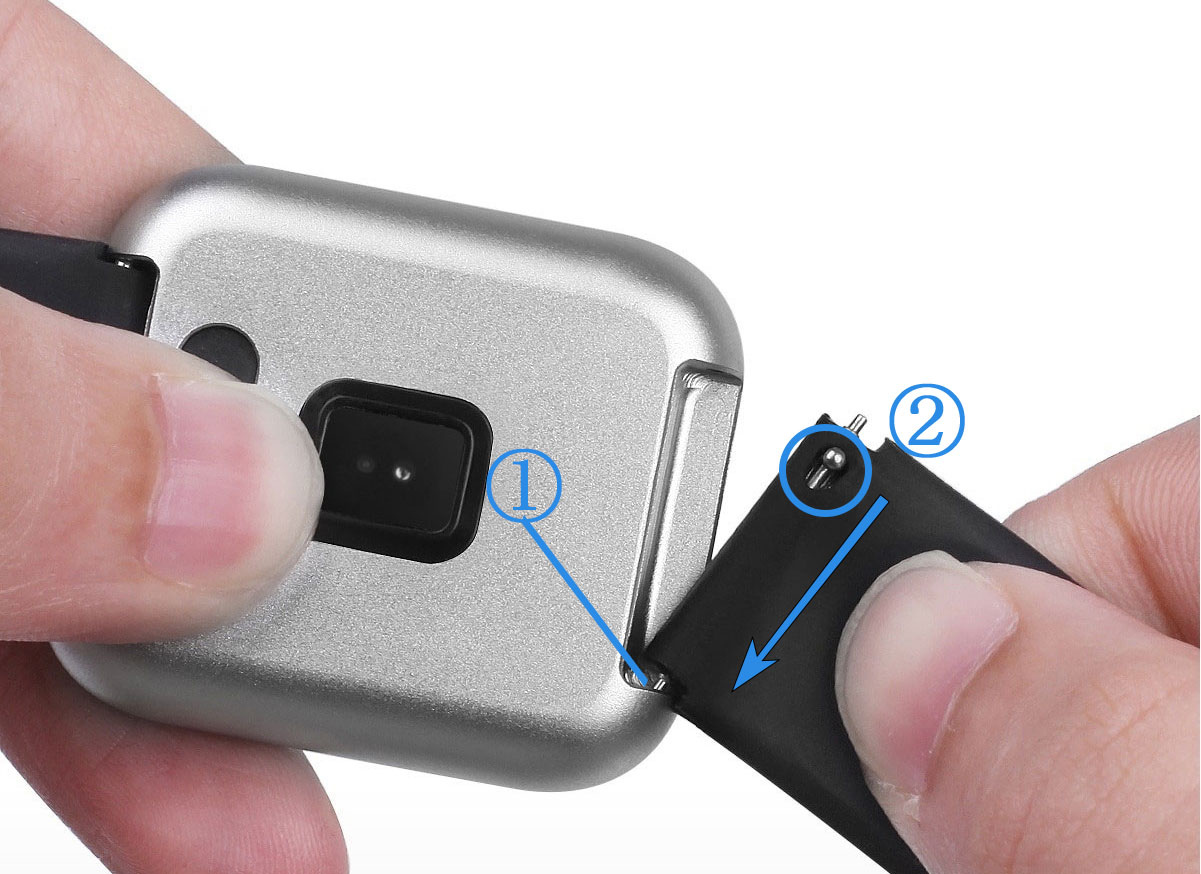
1. スマートウォッチ本体にベルトを固定するための穴が空いているので、その穴にベルトの金属部分をひっかけます。
2. 〇の部分を矢印方向へ動かしながら、もう一つの穴にベルトの金属部分を差し込めば完了です。
Apple Watch式
Apple Watch専用の特殊な作りになっているので、互換性には注意が必要。
「バンド取り外しボタン」を押しながら、バンドを横にスライドさせて取り外します。
新しいバンドをカチッとはまるところまでスライドさせて取り付けます。
詳しくは公式サイトをご覧ください。
Apple Watchのバンドを取り換える - Appleサポート(日本) 
このように
- バネ棒式のベルト
- Apple Watchのベルト
は留め具の形状が異なるので、
結論:ラシクのベルトはApple Watchには使えません。(逆も然り)
4. 文字盤の変更方法
そして絶対に欠かせないのが
推しの写真を文字盤にすること♥
スマホに入っている写真から好きなものを選んで、
ウォッチフェイスに設定しましょう!

いつでも推しが見れるなんて気分があがります♥
設定方法は以下動画をご覧ください♪
ちなみに、rasikuのスマートウォッチには、
スマホカメラのシャッター代わりになる遠隔撮影という機能があります。
集合写真を撮るときや、ペットのカメラ目線が欲しいときにおすすめです。
>> 遠隔シャッターつきスマートウォッチはこちら
5. ベルトチャームで盛る
今、密かにブームとなっている、スマートウォッチのベルトに付けるチャームをご存知ですか?

「シンプルにかわいい!!」
「推しのイニシャルを付けて推しウォッチをレベルアップしたい!」という声が続出。
チャームまでセットで推しウォッチというのが常識になりつつあるようです。
6. みんなの推しウォッチが見たい!
SNSに投稿されたラシクの推しウォッチをご紹介♪
めちゃめちゃかわいいので、作るときはぜひ参考にしてください!
ラシクで購入された方はぜひ「@rasiku__ec」と「#推しウォッチ」を付けて投稿してください♥
TikTokにも推しウォッチ動画がたくさんアップされてます♪
>>🍎を倒すまで500日
>>🇰🇷推しウォッチしか勝たん
>>推しウォッチ🧸ヲタ部
おすすめ推しウォッチ
スマートウォッチは推し活だけじゃなく、
着信やSNS通知を知らせる通知機能や
>> 通知機能つきスマートウォッチはこちら
ダイエットの味方、歩数や消費カロリー計測など、便利な機能が満載です。
>> 歩数計つきスマートウォッチはこちら
ぜひお気に入りのデザインを見つけて、自分だけの推しウォッチを作ってください♪

Fabian-ファビアン
丸型がかわいい♥1.28インチの大画面なので、推しを大きな画面で見ていたい人にオススメ。取り外し可能なベルトは全10種。5,980円(内税)詳細を見る
Barca-バルカ
9.2mm、薄いボディのスクエアタイプ。取り外し可能なベルトはなんと3素材×4色の全12種!好きな色がきっと見つかる♥5,980円(内税)詳細を見る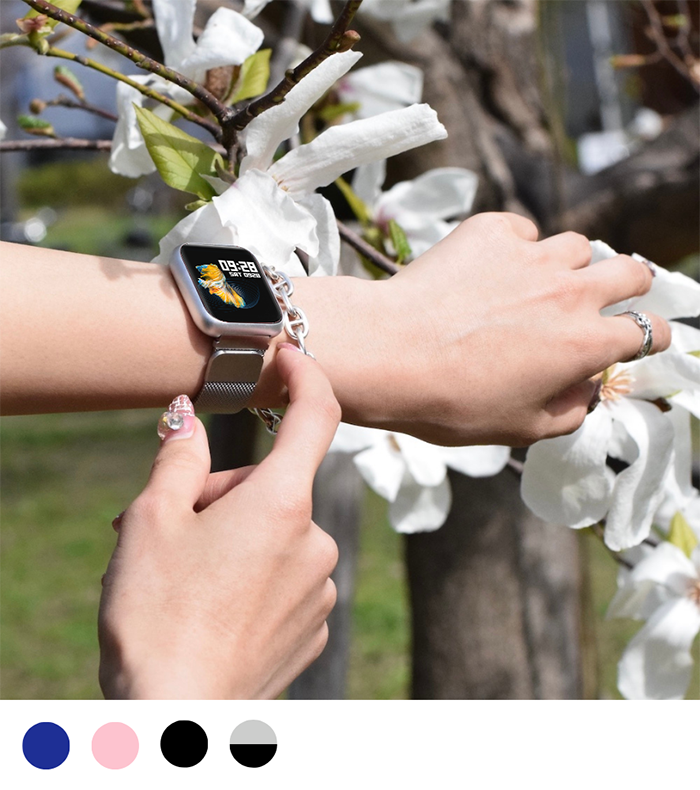
REFINE-リファイン
素材違いのベルト2種が入ったスクエア型のシリーズ。高画質で推しを見たい人におすすめ♥タッチパネルの反応速度に自信あり!9,980円(内税)詳細を見る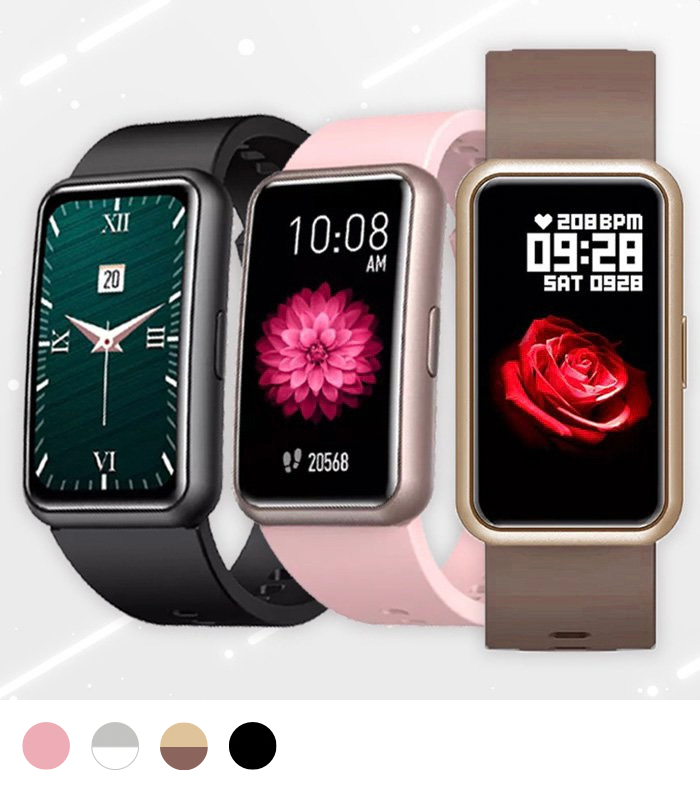
Labio-ラビオ
つけっぱなしでも負担のない軽量型なのに、高解像度の液晶画面。4色のカラーバリエーションをご用意しています。上の3つよりベルト幅が狭いので、ベルトを変えたい人は注意!7,980円(内税)詳細を見る